Folosirea aplicației FaceTime pe Mac
Aplicația FaceTime facilitează efectuarea de apeluri video sau audio. Ai nevoie doar de o conexiune la internet de bandă largă și de un microfon și o cameră încorporate sau conectate.
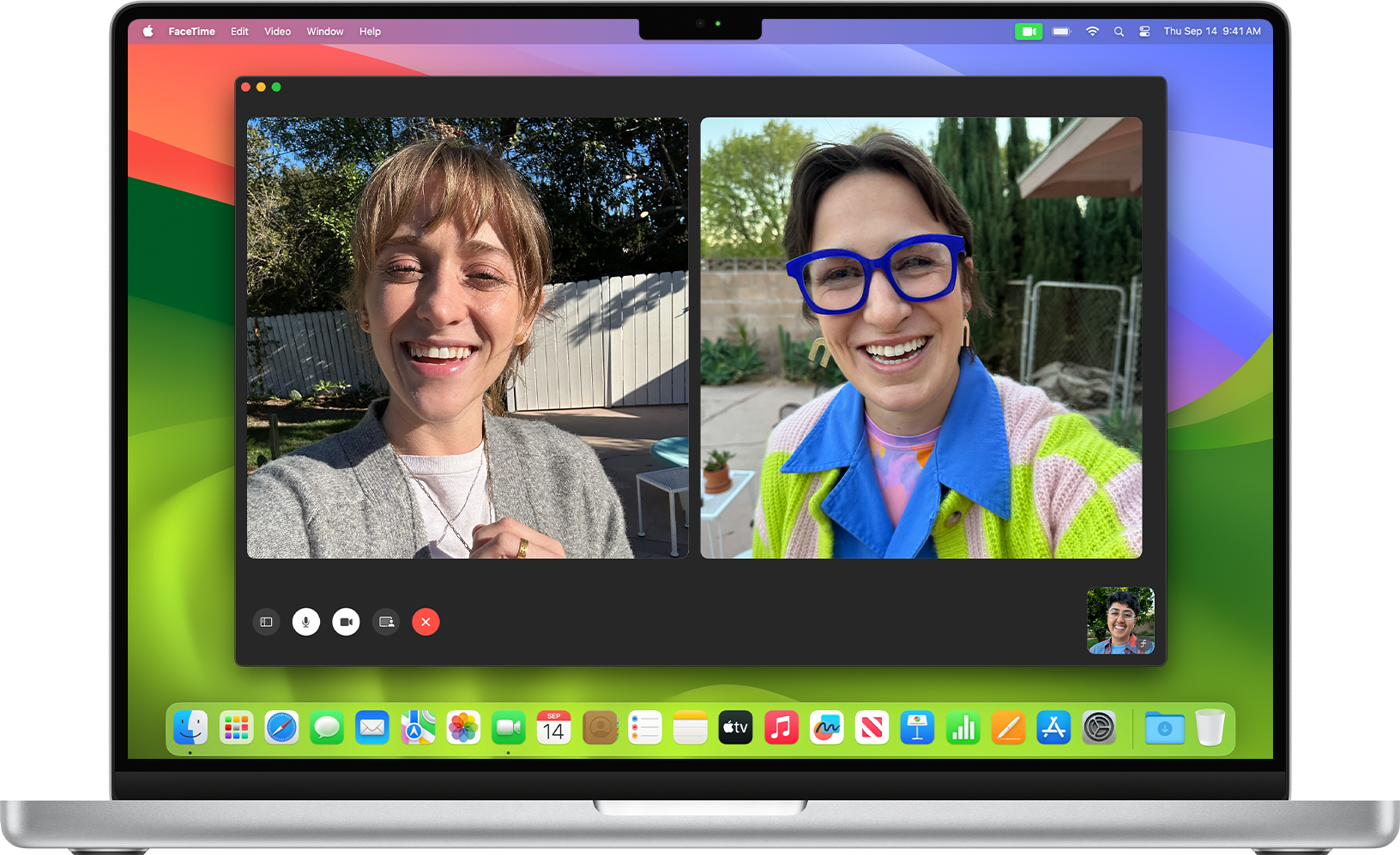
Adăugarea unei persoane la un apel
Dezactivează apelul pe un alt dispozitiv
Folosește Reacții, Suprapunere prezentator și alte efecte
Efectuarea unui apel FaceTime
Deschide aplicația FaceTime.
Fă clic pe . Dacă nu îl vezi în versiunea ta de FaceTime, omite acest pas.
Introdu numele, adresa de e-mail sau numărul de telefon al persoanei pe care vrei să o apelezi. Cu macOS Mojave sau o versiune ulterioară, poți introduce mai multe persoane – până la 32 – pentru a efectua un apel FaceTime de grup.
Fă clic pe butonul FaceTime pentru a face un apel video sau fă clic pe și alege FaceTime audio. Dacă nu vezi acest buton, fă clic pe butonul Video sau Audio.

Dacă apelezi un grup, ar trebui să vezi o miniatură pentru fiecare persoană din grup. Până când persoana răspunde, pe dală se afișează „Așteptați”. Dacă nu vezi nicio dală, fă clic pe din bara laterală pentru a iniția apelul.
Pentru a părăsi apelul, fă clic pe . Dacă părăsești un apel de grup, toți ceilalți membri ai grupului rămân în apel până când aleg să-l părăsească.
În timpul unui apel FaceTime de grup, dalele video funcționează astfel:
Vorbitorii cei mai activi apar în dale video live. Ceilalți participanți apar pe un rând de dale de dedesubt. În această vizualizare, dalele se deplasează, iar dala vorbitorului se mărește automat. Poți împiedica această deplasare în macOS Catalina sau o versiune ulterioară: în bara de meniuri FaceTime, selectează FaceTime Configurări > (sau Preferințe), apoi deselectează Vorbire.
Începând cu macOS Monterey, poți afișa toate miniaturile într-o grilă uniformă atunci când apelul include cel puțin 4 participanți: fă clic pe butonul Grilă care apare în colțul din dreapta sus al ferestrei. În această vizualizare, dala vorbitorului este evidențiată automat.
Fă clic pe o dală pentru a afișa numele persoanei respective. Fă dublu clic pe ea pentru a o face mai mare.
O dală afișează un atunci când conexiunea la internet nu este suficient de rapidă pentru a se afișa video pentru persoana respectivă.
Adăugarea unei persoane la un apel FaceTime
Orice participant la apel care folosește aplicația FaceTime poate adăuga alte persoane la apel.
În timp ce apelul este în desfășurare, fă clic pe din aplicația FaceTime, apoi fă clic pe în bara laterală.
Introdu numele, adresa de e-mail sau numărul de telefon al noii persoane, apoi fă clic pe Adaugă.
Fă clic pe butonul Apelează de lângă numele lor din bara laterală pentru a le apela.
Dacă a fot creat un link FaceTime pentru apel, orice persoană care are linkul îl poate partaja cu oricare altă persoană care dorește să se alăture apelului.
Folosirea linkurilor FaceTime
Linkurile FaceTime simplifică planificarea din timp a unui apel FaceTime, deoarece poți trimite un link tuturor participanților înainte de începerea apelului. Cu linkurile FaceTime, îți poți invita și prieteni cu dispozitive Android și Windows să se alăture apelului. Aceștia pot folosi linkul pentru a se alătura apelului din browserul lor atunci când folosesc cea mai recentă versiune de Chrome sau Edge.
Crearea și partajarea unui link FaceTime
Necesită macOS Monterey sau o versiune ulterioară
Deschide aplicația FaceTime pe un computer Mac cu macOS Monterey sau o versiune ulterioară.
Fă clic pe pentru a deschide un meniu de partajare. Apoi poți copia linkul sau poți alege una dintre celelalte opțiuni de partajare.
După crearea linkului, acesta apare în bara laterală a ferestrei FaceTime, așa cum este ilustrat mai jos.
Când ești gata să inițiezi apelul, fă dublu clic pe opțiunea Link FaceTime în bara laterală sau fă clic pe de lângă acesta. Apoi fă clic pe Participă.
Atunci când alte persoane deschid linkul FaceTime și fac clic pe Participă, ele trebuie să fie acceptate să participe la apel.
Pentru a le permite să se alăture apelului, fă clic pe de lângă numele lor.
Pentru a refuza solicitarea lor de a participa la apel, fă clic pe de lângă numele lor.
Pentru a-i elimina din apel după ce s-au alăturat, fă clic pe în interval de 30 de secunde.
Pentru a șterge un link FaceTime, fă clic pe de lângă linkul din bara laterală, apoi fă clic pe Șterge linkul. Atunci când ștergi un link, nu mai primești o notificare atunci când cineva îl folosește, iar cei care îl folosesc văd doar că așteaptă să fie lăsați să se alăture apelului.
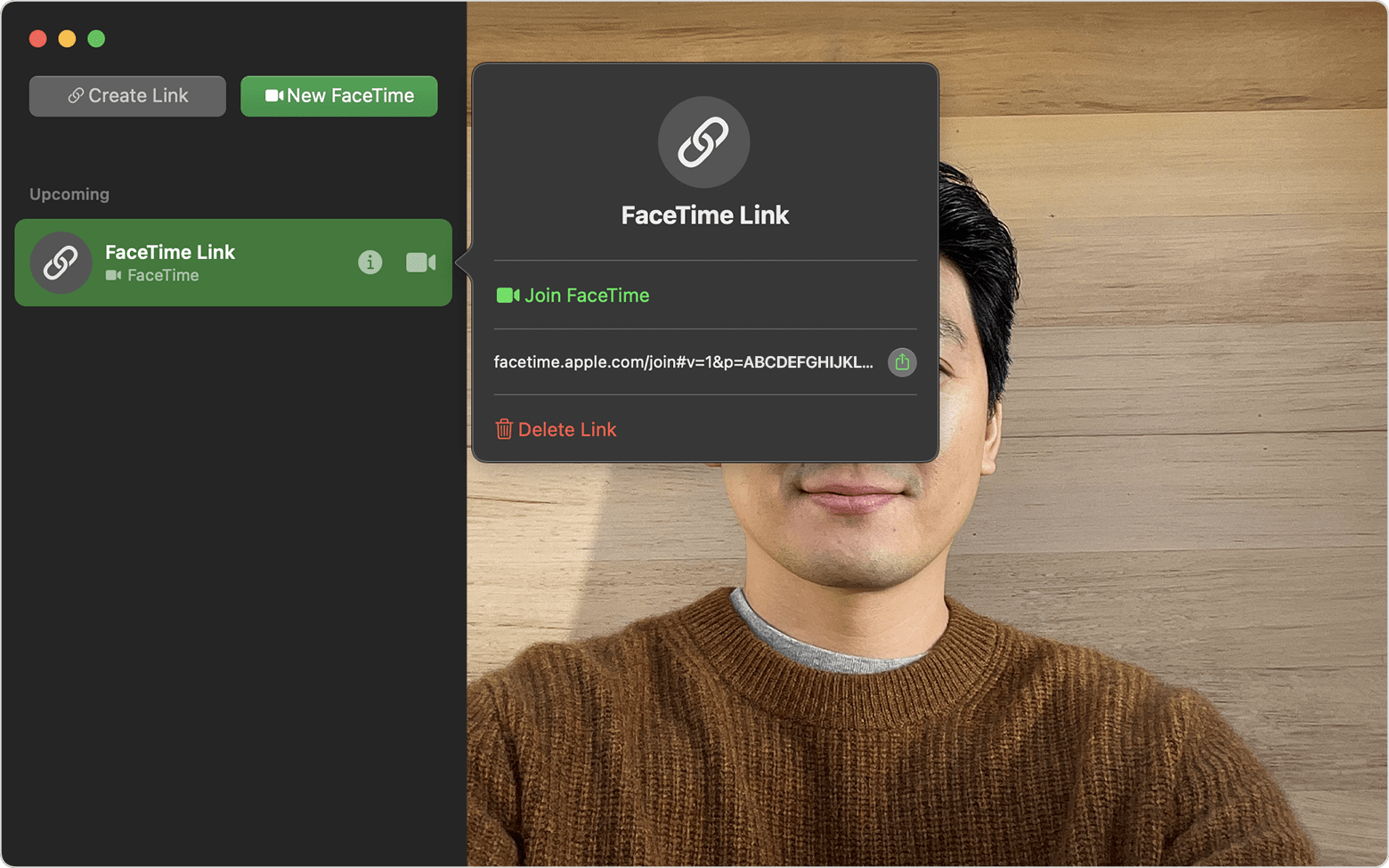
Poți, de asemenea, să creezi un link în aplicația Calendar. Atunci când adaugi un eveniment nou, fă clic pe butonul FaceTime de lângă „Adăugați locul sau apelul video”, apoi selectează FaceTime. Cu linkul FaceTime atașat perfect la evenimentul din Calendar, toți cei pe care îi inviți vor ști exact când și unde să se întâlnească.
Alăturarea la un apel folosind un link FaceTime
Fă clic pe linkul FaceTime. Dacă folosești un dispozitiv care nu poate deschide linkul în aplicația FaceTime, acesta se deschide în browserul web. Pe dispozitivele Android și Windows, cele mai recente versiuni de Google Chrome și Microsoft Edge acceptă linkuri FaceTime.
Atunci când te alături apelului dintr-un browser web, ți se solicită mai întâi să-ți introduci numele pentru a te alătura conversației. Apoi fă clic pe Continuă.

Fă clic pe Participă și așteaptă să ți se permită să te alături apelului.
Află mai multe despre participarea la apeluri FaceTime de pe un dispozitiv Android sau Windows.
Răspunsul la un apel FaceTime
Din notificarea care apare pe computerul Mac, fă clic pe Acceptați pentru a răspunde la apel din aplicația FaceTime. Dacă faci clic pe de lângă Acceptă, poți să alegi să accepți ca apel audio în loc de apel video. Dacă faci clic pe săgeata de lângă butonul Refuză, poți alege să trimiți un mesaj apelantului sau să setezi un memento pentru a reapela mai târziu.

Notificările de alăturare la un apel FaceTime de grup afișează în schimb un buton Participă. Fă clic pe acest buton pentru a deschide aplicația FaceTime, apoi alătură-te apelului din aplicație.
Redirecționează apelul pe unul dintre celelalte dispozitive ale tale
Necesită macOS Ventura sau o versiune ulterioară, iOS 16 sau o versiune ulterioară și iPadOS 16 sau o versiune ulterioară
Mutarea unui apel în curs pe iPhone, iPad sau alt computer Mac funcționează exact ca predarea altor sarcini. De asemenea, poți utiliza notificarea Handoff care apare pe celălalt dispozitiv atunci când se află în apropiere. Fă clic pe notificare, apoi fă clic pe Conectează sau Comută pentru a finaliza redirecționarea.
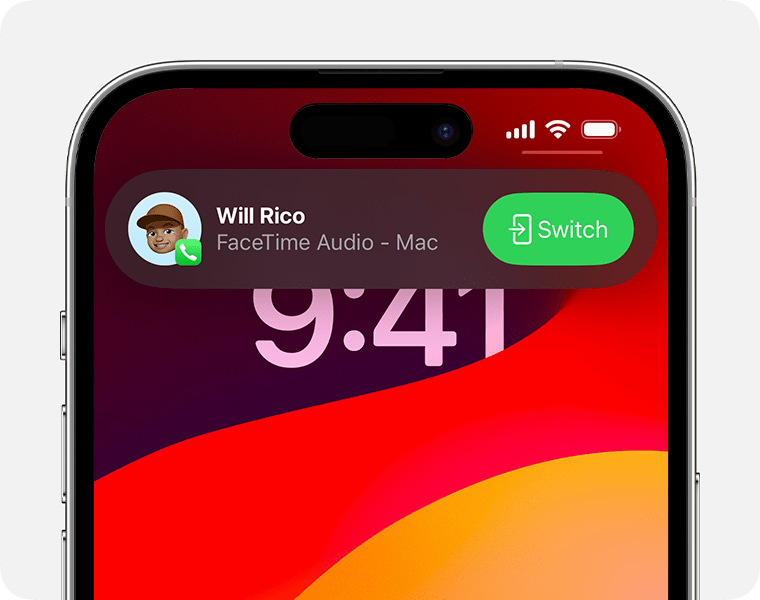
Dacă folosești căști Bluetooth, apelul audio comută simultan la celălalt dispozitiv. Trebuie doar să te asiguri că numărul de telefon sau Contul Apple pe care îl folosești este selectat în secțiunea „Puteți fi contactat de FaceTime la” în configurările FaceTime pe ambele dispozitive.
Utilizarea funcțiilor Reacții, Suprapunere prezentator și a altor efecte
MacOS include o varietate de funcționalități video și audio pe care le poți utiliza în FaceTime și în multe alte aplicații pentru videoconferințe.
Folosește Reacții, Suprapunere prezentator, modurile camerei și modurile microfonului
Folosirea subtitrărilor live
Necesită macOS Ventura sau o versiune ulterioară și un computer Mac cu cip Apple
Cu subtitrări live, poți vedea transcrierea automată a dialogului integrat în apelurile tale video FaceTime. Și include atribuirea de difuzoare, deci este ușor să ții pasul cu conversațiile de grup.
Din meniul Apple din bara de meniu, alege Configurări sistem.
Fă clic pe Accesibilitate în bara laterală.
Fă clic pe Subtitrări live în partea dreaptă.
Activează subtitrări live în FaceTime.
Află mai multe
Poți, de asemenea, să-i ceri asistentului Siri să inițieze un apel FaceTime: de exemplu, „FaceTime John” (Inițiază un apel FaceTime către John) sau „FaceTime audio Lisa” (Inițiază un apel FaceTime audio către Lisa).
Pentru a nu mai primi apeluri FaceTime pe computerul Mac, deschide FaceTime, apoi selectează FaceTime > Dezactivează FaceTime.
Află cum să folosești SharePlay pentru a viziona și a asculta împreună cu alte persoane în FaceTime.
Află ce să faci dacă FaceTime nu funcționează, camera integrată nu funcționează sau nu te poți autentifica în FaceTime.
Serviciul FaceTime nu este disponibil în toate țările sau regiunile.